Asus WL-520GC: 4. EZSetup
4. EZSetup: Asus WL-520GC
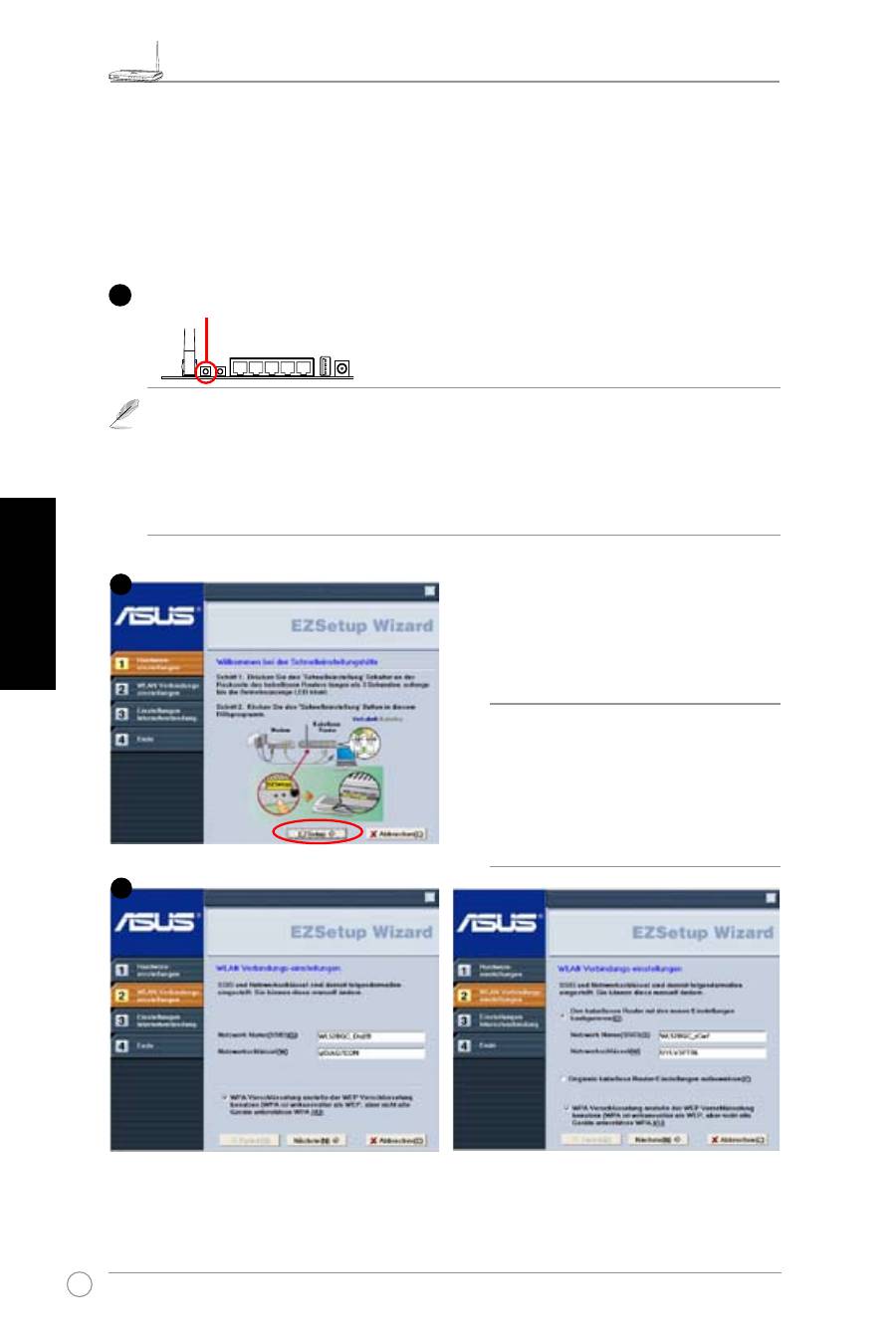
WL-520GU/GC Broad Range Wireless Family Router Schnellstartanleitung
14
R
Deutsch
Die Wireless-Einstellungen, einschließlich Netzwerkname und Netzwerkschlüssel, werden
automatisch erstellt. Sie können diese Einstellungen manuell verändern. Falls Ihr Wireless
Router bereits konfiguriert wurde, wählen Sie
Original kabellose Routereinstellungen
aufbewahren, um die aktuellen Werte zu benutzen. Klicken Sie dann auf Nächste.
Legen Sie die Anwendungs-CD ins CD-
Laufwerk und wählen Sie Install ASUS
Wireless Router Utilities.
Starten Sie nach der Installation der ASUS
Wireless Router-Programme den EZSetup
Wizard über [Startup] -> All Utilities [ASUS
Utility] -> [WL-520GU/GC Wireless Router].
4. EZSetup
Mit dem EZSetup-Programm können Sie die Wireless-Lan-Einstellung in nur
wenigen Schritten fertigstellen. Öffnen Sie
EZSetup zuerst aus dem Start-Menü
und drücken Sie dann den EZSetup-Schalter auf der Rückseite des Routers für
mind. drei Sekunden.
1) Falls die Schaltfläche gedrückt wird und das EZSetup-Programm währenddessen
noch nicht ausgeführt wird, leuchtet die PWR-Anzeige auf und die
Internetverbindung wird für kurze Zeit unterbrochen und kehrt dann wieder in den
Normalzustand zurück.
2) Zur Benutzung mit EZSetup empfehlen wir einen ASUS Wireless Adapter wie
WL-106gM, WL-100gE und WL-169gE.
Hinweis: Benutzen Sie den EZSetup
Wizard mit einem Wireless Client
zur Zeit. Wenn der Wireless Client
Computer den Wireless Router
im EZSetup-Modus nicht erkennt,
verringern Sie den Abstand zwischen
Client und Router.
1
Drücken Sie die EZSetup-Schaltfläche 3
Sekunden und lassen Sie sie wieder los.
2
3
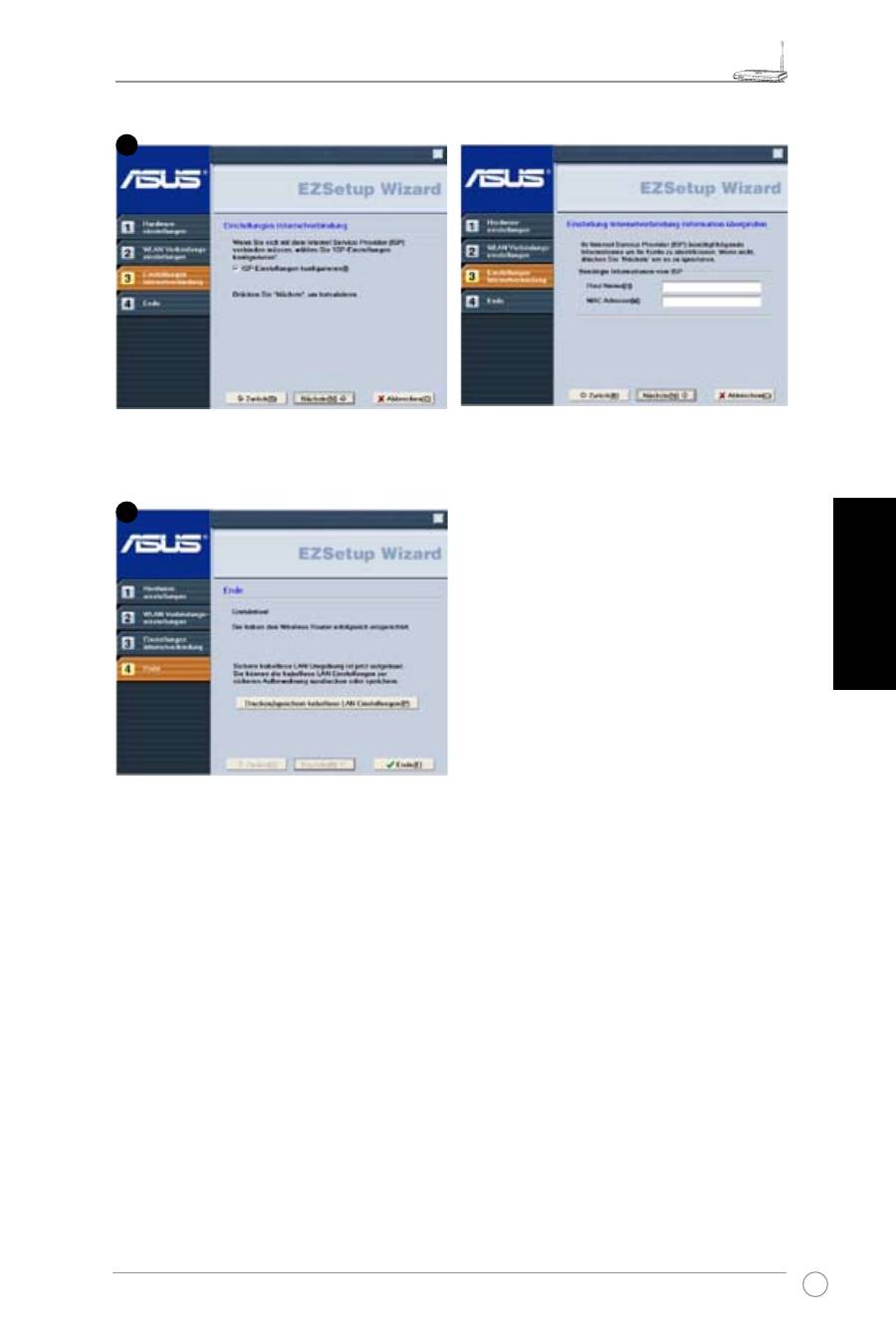
WL-520GU/GC Broad Range Wireless Family Router Schnellstartanleitung
15
R
Deutsch
Falls Sie die ISP-Einstellungen für Ihren Wireless-Router verändern müssen, wählen
Sie
Einstellungen Internetverbindung, klicken Sie auf Nächste und folgen Sie den
Anweisungen, um die Einstellungen nach Ihren Wünschen zu ändern.
Die Einrichtung ist fertiggestellt. Klicken Sie
auf
Kabellose LAN-Einstellungen drucken/
speichern, um die Einstellungen für spätere
Verwendung auszudrucken. Klicken Sie
auf
Ende, um das EZSetup-Programm zu
verlassen.
4
5
Оглавление
- 1. Package Contents
- 3. Connecting Wireless Router to Cable/DSL/Satellite Modem
- 4. EZ Setup
- 1. Obsah balení
- 3. Připojení bezdrátového směrovače ke kabelovému/DSL/satelitnímu modemu
- 4. EZSetup
- 1. Paketinhalt
- 3. Anschluss des Wireless Routers an ein Kabel-/DSL-/Satellitenmodem
- 4. EZSetup
- 1. Contenu de la boîte
- 3. Connecter le routeur sans fil à un modem câble/DSL/satellite
- 4. EZSetup
- 1. Contenuto della Confezione
- 3. Connessione del Router Wireless a Modem via Cavo/DSL/Satellitare
- 4. EZSetup
- 1. Contenido del Paquete
- 3. Conexión del router inalámbrico a un módem de Cable/DSL/Satélite
- 4. EZSetup
- 1. Inhoud van de verpakking
- 3. De draadloze router aansluiten op een kabel- DSL- of satellietmodem
- 4. EZSetup
- 1. Zawartość opakowania
- 3. Podłączanie routera szerokopasmowego do modemu połączenie kablowe/DSL/połączenie satelitarne
- 4. EZSetup
- 1. Conteúdo do Pacote
- 3. Ligação do router sem fios ao modem por cabo/DSL/por satélite
- 4. O EZSetup
- 1. Комплект поставки
- 3. Подключение беспроводного роутера к кабельному/DSL/Satellite модему
- 4. EZSetup
- 1. A csomag tartalma
- 3. A vezeték nélküli router csatlakoztatása Kábel/DSL/Műholdas modemhez
- 4. EZSetup
- 1. Paket İçindekiler
- 3. Kablosuz Yönlendiricinin Kabloya/DSL/Uydu Modemine bağlanması
- 4. EZSetup
- 1. Isi Kemasan
- 3. Sambungan Wireless Router (Pengarah Radio) ke Modem Kabel/DSL/Satelit
- 4. EZSetup
- 1. Съдържание на опаковката
- 3. Свързване на безжичния маршрутизатор към кабелен/DSL/сателитен модем
- 4. EZ Setup (лесна настройка)
- 1. Pakendi sisu
- 3. Traadita ruuteri ühendamine kaabel/DSL/satelliit-modemiga
- 4. EZ Setup
- 1. Pakkauksen sisältö
- 3. Langattoman reitittimen kytkeminen kaapeli-/DSL-/satelliittimodeemiin
- 4. EZ Setup
- 1. Περιεχόμενα Συσκευασίας
- 3. Σύνδεση ασύρματου δρομολογητή σε καλωδιακό/DSL/δορυφορικό μόντεμ
- 4. Ρύθμιση EZ
- 1. Conţinutul pachetului
- 3. Conectarea ruterului wireless la modemul de cablu/DSL/de satelit
- 4. EZ Setup
- 1. Obsah balenia
- 3. Pripojenie bezdrôtového smerovača ku káblovému/DSL/satelitnému modemu
- 4. Nastavenie EZ
- 1. สิ่งต่างๆ ในกล่องบรรจุ
- 3. การเชื่อมต่อเราเตอร์ไร้สายไปยังโมเด็มเคเบิล/DSL/ดาวเทียม
- 4. EZ Setup
- 1. До комплекту входять
- 3. Підключення Бездротового Маршрутизатора до модема: кабельного/DSL/супутникового
- 4. Настройка EZ




